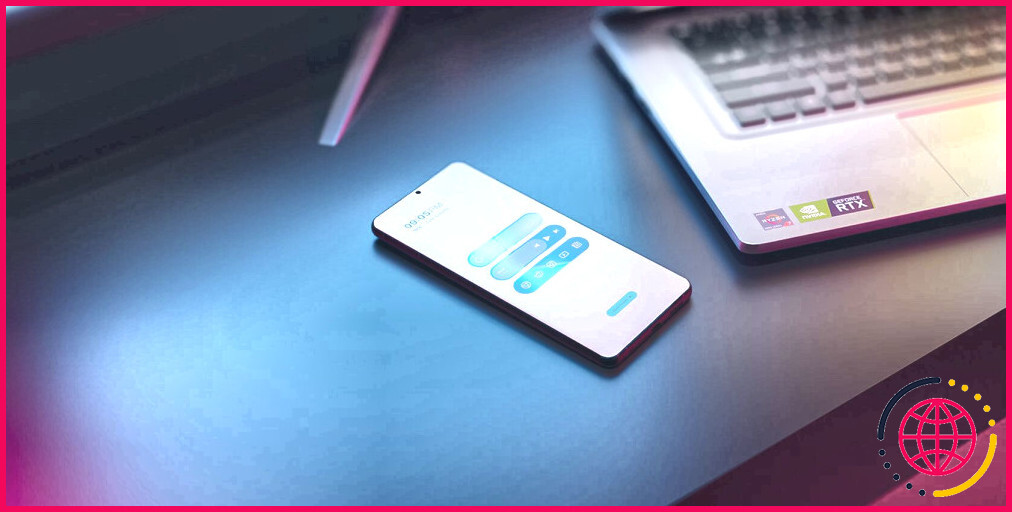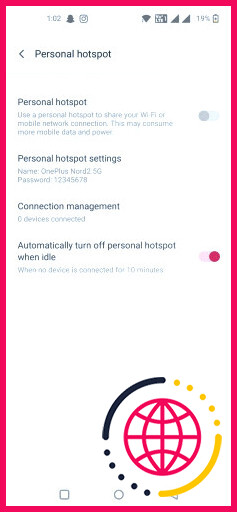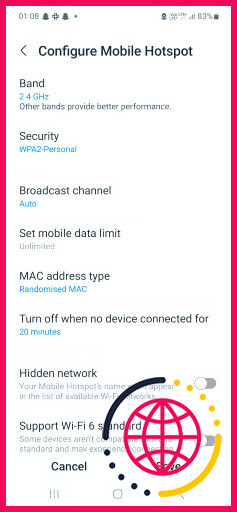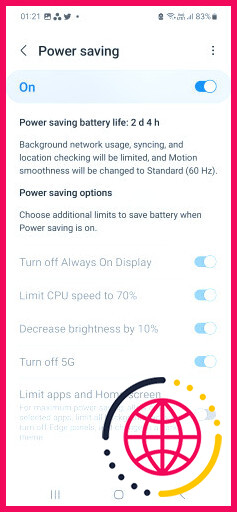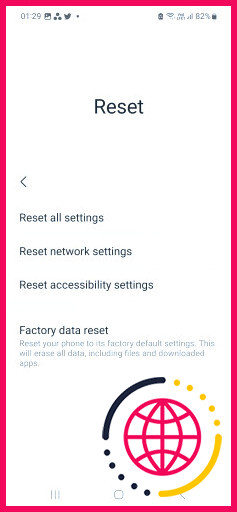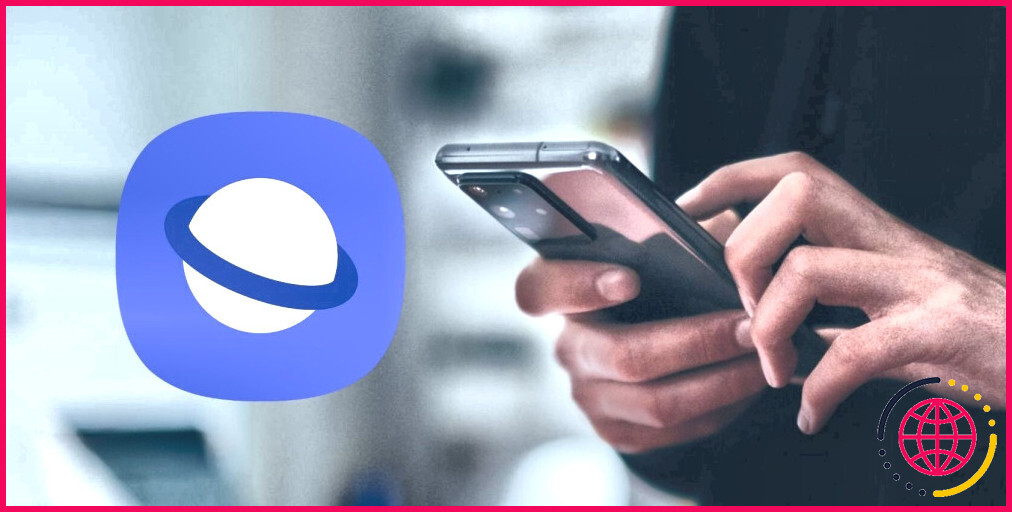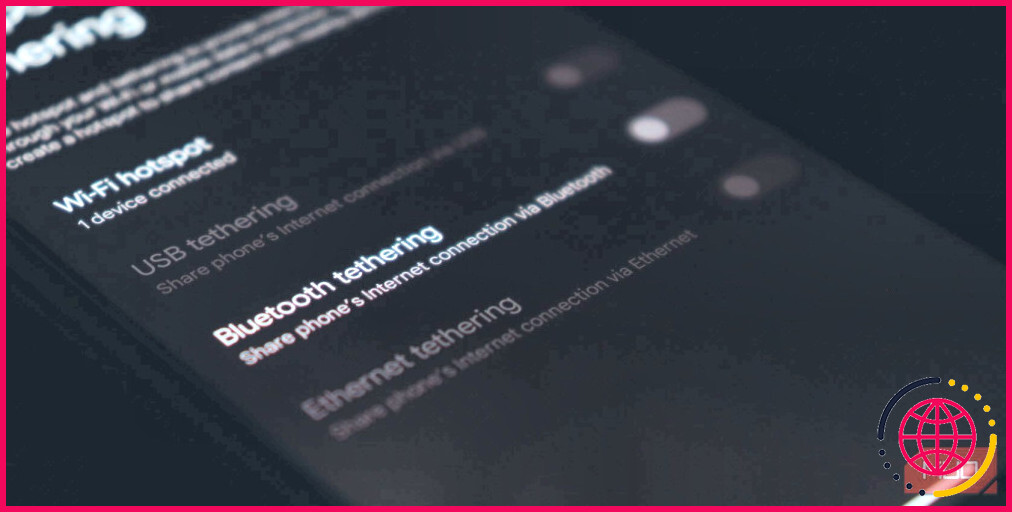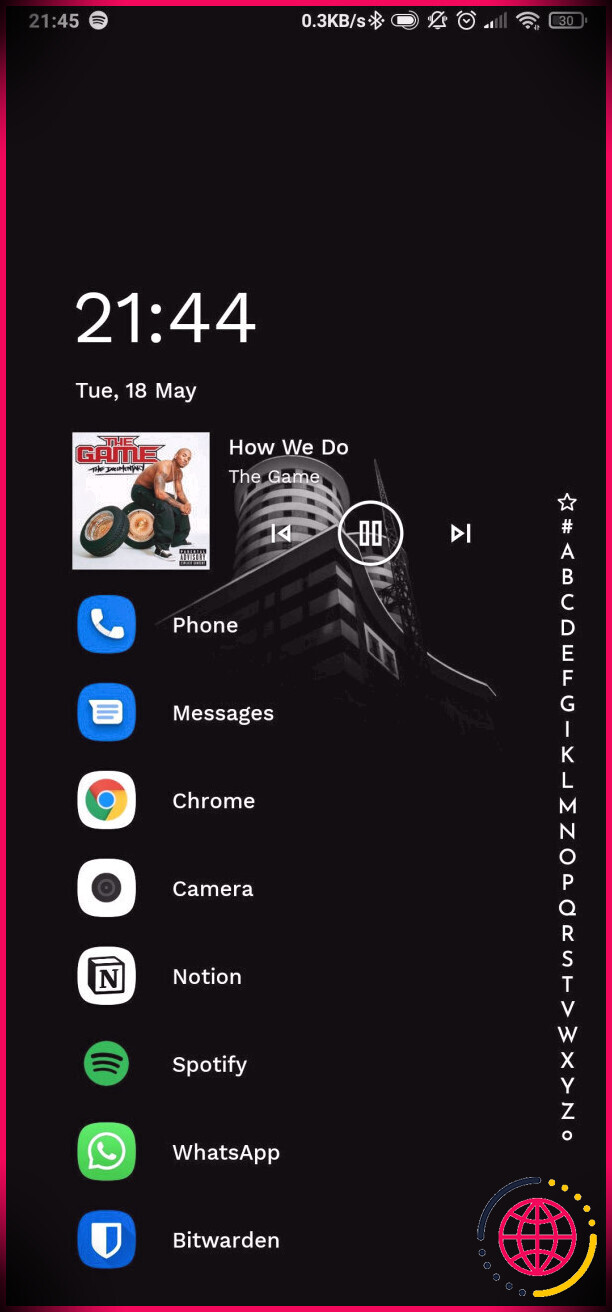Votre Hotspot Android ne cesse de s’éteindre ? 4 façons d’y remédier
La fonction de hotspot mobile sur les appareils Android est un moyen rapide et pratique de partager la connexion Internet de votre téléphone. Mais pour certains utilisateurs, le hotspot continue de s’éteindre sans raison apparente. Si vous rencontrez le même problème, nous avons quelques solutions à vous proposer. Dans la plupart des cas, l’une d’entre elles devrait résoudre votre problème.
Avant de modifier les paramètres, examinons quelques points essentiels à vérifier.
Avant de commencer à résoudre les problèmes liés à la désactivation de votre Hotspot Android
Souvent, les solutions les plus simples résolvent les problèmes les plus ennuyeux. Voici ce que vous devriez essayer avant de modifier les paramètres de votre téléphone pour résoudre le problème de désactivation automatique de votre hotspot Android :
- Redémarrez votre téléphone : Un redémarrage met fin à toutes les applications et à tous les services fonctionnant en arrière-plan. Cela peut aider à résoudre les problèmes causés par tout processus conflictuel s’exécutant en arrière-plan, ainsi que tout autre problème mineur.
- Désactivez le Wi-Fi : Les points d’accès mobiles Android peuvent uniquement connecter des données cellulaires. La connexion au Wi-Fi peut interrompre la connexion au hotspot, alors désactivez-la pendant que vous l’utilisez.
- Mettez à jour votre système d’exploitation Android : Si vous n’avez pas mis à jour votre système d’exploitation depuis un certain temps, c’est le moment ou jamais. La mise à jour de votre téléphone pourrait bien résoudre le problème du hotspot.
De même, pour les autres problèmes, assurez-vous que vous avez correctement configuré votre téléphone en tant que point d’accès sans fil. Une fois que vous avez essayé toutes ces solutions sans succès, essayez les solutions que nous expliquons ci-dessous.
1. Désactivez l’option qui désactive automatiquement le point d’accès.
La plupart des téléphones disposent d’une option permettant de désactiver automatiquement le hotspot, et cette option est activée par défaut. L’activation de cette option n’est pas toujours une mauvaise idée, car il est facile d’oublier d’éteindre le hotspot après l’avoir utilisé.
Cependant, elle peut interrompre la connexion d’un hotspot lorsque vous souhaitez le garder connecté pendant une longue période. Désactiver cette option est simple, mais vous devrez chercher ce paramètre car il est placé dans une section différente pour de nombreux téléphones Android.
Sur un Pixel, par exemple, vous le trouverez à l’adresse suivante Paramètres > Réseau et Internet > Hotspot et tethering > Point d’accès Wi-Fi > Désactiver automatiquement le hotspot. Le moyen le plus simple de trouver cette fonction sur d’autres modèles est de rechercher des mots clés tels que « désactiver le hotspot » ou une variante de ce mot dans les paramètres du téléphone.
Désactivez cette option et voyez si cela fonctionne.

2. Augmenter la limite de données autorisées
Certains téléphones Android vous permettent de contrôler l’utilisation des données sur les connexions hotspot. Si vous avez fixé une limite de 500 Mo, la connexion au hotspot cessera de fonctionner une fois que 500 Mo de données auront été consommés. Si vous souhaitez continuer à utiliser le hotspot, vous devez augmenter cette limite ou la supprimer complètement.
Ce paramètre se trouve généralement dans la section des paramètres du hotspot mobile. Là encore, le nom exact et l’emplacement de cette option varient d’un téléphone à l’autre. Elle est généralement appelée « restriction de données » ou « limite de données ». Sur les téléphones Samsung, vous trouverez l’option Définir la limite de données mobiles dans le menu Configurer le hotspot mobile .
Essayez d’utiliser le hotspot mobile après avoir ajusté la limite et voyez si le problème est résolu.
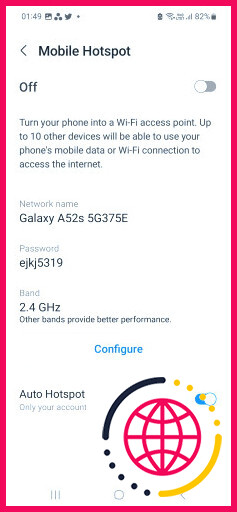
3. Désactivez le mode d’économie de la batterie
Les connexions aux points d’accès mobiles consomment beaucoup d’énergie. Le mode d’économie de la batterie désactive tout ce qui consomme trop d’énergie, y compris le hotspot mobile. Une solution simple consiste donc à désactiver le mode d’économie de la batterie.
Comme pour les autres options, la recherche de mots-clés tels que « économiseur de batterie » ou « économie d’énergie » vous aidera à trouver l’option dans les paramètres du téléphone. Vous la trouverez normalement à Réglages > Batterie. Désactivez l’option et voyez si cela vous aide.
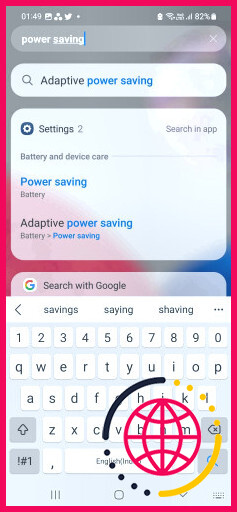
4. Réinitialisez les paramètres du réseau
Il s’agit du dernier recours. Si aucune des méthodes n’a fonctionné jusqu’à présent, envisagez de réinitialiser vos paramètres réseau. Étant donné qu’un hotspot mobile dépend de vos paramètres réseau, la réinitialisation de ces derniers pourrait bien résoudre le problème.
L’option de réinitialisation des paramètres réseau se trouve dans la section Réinitialiser les paramètres d’un téléphone Samsung, ou à l’adresse suivante Paramètres > Système > Réinitialiser les options sur un Pixel, où elle s’appelle Réinitialiser Wi-Fi, mobile & Bluetooth.

Lorsque vous réinitialisez les paramètres du réseau, il se peut que vous deviez d’abord saisir le code PIN de votre téléphone. Une fois le réseau réinitialisé, vérifiez si la connexion au hotspot reste active plus longtemps.
Pour une connexion Hotspot mobile de longue durée
Il est à espérer que vous avez pu résoudre le problème à l’aide de l’une des solutions ci-dessus. Dans la plupart des cas, il est assez simple de résoudre le problème de la désactivation inattendue du hotspot mobile. Une fois que vous l’avez rétabli, vous devriez constater que votre hotspot Android fonctionne très bien. Cependant, il se peut que vous rencontriez encore quelques problèmes connexes, comme la lenteur des données mobiles, par exemple.
S’abonner à notre lettre d’information
Pourquoi mon hotspot Android ne cesse-t-il pas de s’éteindre ?
Modifier l’utilisation des données autorisées pour votre hotspot mobile Votre hotspot est désactivé lorsque vous avez utilisé ces données. Si votre hotspot est toujours désactivé, c’est peut-être parce que vous avez dépassé la limite d’utilisation de données autorisée. Dans ce cas, augmentez votre limite de données ou réglez l’option sur une utilisation illimitée.
Pourquoi mon hotspot mobile se déconnecte-t-il sans cesse ?
Vos pilotes sans fil sont peut-être obsolètes. Votre adaptateur sans fil peut s’éteindre de lui-même. Il peut y avoir des interférences sans fil. Il n’y a pas de sources naturelles de bruit radio dans la bande Wi-Fi, mais il y a beaucoup de sources artificielles, comme les fours à micro-ondes, les téléphones sans fil, les consoles de jeux, les équipements audiovisuels, etc.
Comment réparer mon hotspot mobile Android ?
Mettez à jour la dernière version du micrologiciel pour tous les appareils. Redémarrez l’appareil Hotspot ou le téléphone. Redémarrez les appareils que vous essayez de connecter au Hotspot. Supprimez le profil Wi-Fi sur l’appareil qui se connecte et réintroduisez-le.